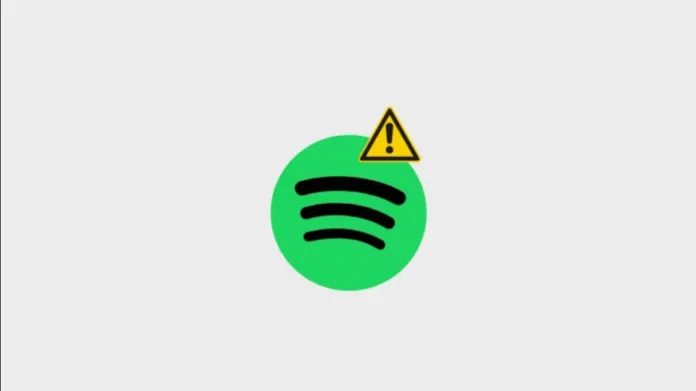Spotify é um gigante da transmissão de música no espaço da mídia. É usado por milhões de pessoas em todo o mundo. Você pode usar Spotify no seu smartphone, no seu desktop ou simplesmente no seu navegador de internet. Apesar desta variedade de possibilidades de uso e de sua alta popularidade, às vezes o aplicativo não funciona corretamente. O aplicativo Spotify pode travar ou os rastros podem estar em pausa. Um dos problemas mais comuns é a pausa permanente da música, enquanto você a está ouvindo.
Neste artigo, vamos ajudá-lo a lidar com este problema.
Como consertar Spotify continua pausando no dispositivo móvel
Aqui estão alguns passos simples a seguir se você estiver tendo problemas com a pausa constante de ouvir Spotify no seu dispositivo móvel:
- Tente limpar dados temporariamente gravados que possam estar causando o problema. Para isso, desligue o telefone durante 15 segundos ou mais e depois volte a ligá-lo;
- Desligue o modo de baixo consumo. O modo de baixo consumo de energia pode causar interferência com o Spotify streaming. Tente desligá-lo em “Configurações” em “Configurações da bateria“;
- Desactivar o Modo de Poupança de Dados. A redução da quantidade de dados utilizados por Spotify pode causar problemas com pausas. Portanto, tente desativar o modo de salvamento de dados em “Configurações”, “Salvamento de dados“;
- Tente fazer o download de música para o seu dispositivo para uma audição ininterrupta enquanto estiver numa área com baixa cobertura celular.
Como consertar Spotify continua pausando na área de trabalho
Agora vamos olhar para os passos para resolver o problema com a ajuda de um desktop.
Às vezes, o login na sua conta a partir de outros dispositivos pode fazer com que o dispositivo do qual você está atualmente ouvindo faça uma pausa periódica. Faça Spotify sair da sua conta a partir de todos os seus dispositivos. Para fazer isso, basta seguir estes passos:
- Navegue para Spotify.com através do seu navegador e faça login na sua conta;
- Na página inicial, selecione o ícone Menu no canto superior direito;
- Clique em “Conta” a partir do menu suspenso;
- Depois disso, clique em “Visão Geral da Conta“;
- Role para baixo e clique na opção “Sign Out Everywhere” (Sair em qualquer lugar).
Uma vez que você tenha feito estes passos, você sairá de todas as suas contas, incluindo o seu navegador. Então, basta fazer login mais uma vez e isso pode resolver o problema.
Como consertar Spotify continua pausando com a ajuda da reinstalação
Muitas vezes apagar os dados do cache, desinstalar o aplicativo e, em seguida, reinstalá-lo, corrige quaisquer problemas causados por arquivos corrompidos. Isso também garante que você tenha a última versão do aplicativo instalada. Portanto, agora vamos ver como você pode limpar o cache e reinstalar a aplicação em diferentes sistemas operacionais.
No iOS:
- Lance o Spotify no seu dispositivo;
- Toque no ícone “Definições”;
- Role para baixo e toque em “Armazenamento”;
- Clique em “Eliminar cache”;
Depois disso, você pode apagar o aplicativo Spotify e depois reinstalá-lo da App Store.
No MacOS:
- Lançar “Finder”;
- No menu superior seleccione “Go”, prima durante muito tempo a tecla “Alt” e abra “Library”;
- Clique em “Caches” e selecione e exclua a pasta “com.spotify.Client”;
- Seleccione “Application Support” e, em seguida, apague a pasta “Spotify”.
Depois disso, você pode apagar o aplicativo Spotify e depois reinstalá-lo da App Store.
No Android:
- Abra Configurações no seu dispositivo móvel;
- Navegue até “Apps” e toque nele;
- Então, encontre e selecione “Spotify”;
- Abra “Armazenamento” e toque em “Limpar dados”.
Depois disso, você pode excluir o aplicativo Spotify e depois reinstalá-lo do Google Play.
No Windows:
- Navegue até a unidade do seu sistema (mais comumente é a unidade “C”);
- Abra “Users” e clique na pasta “Username”;
- Encontre e abra a pasta “AppData” (esta pasta pode por vezes ter o estado de oculta);
- Em “AppData” abra “Local”;
- Depois disso, encontre e clique em “Spotify”;
- Finalmente, procure a pasta “Armazenamento” e apague-a.
Depois disso, você pode excluir o aplicativo Spotify e depois reinstalá-lo do Microsoft Store.
Se a música parar quando a ouvir nos auscultadores, tente ouvi-la através do altifalante do seu dispositivo ou de outros auscultadores. Por vezes, os auscultadores sem fios têm tendência a interromper devido a uma ligação Bluetooth pouco fiável.